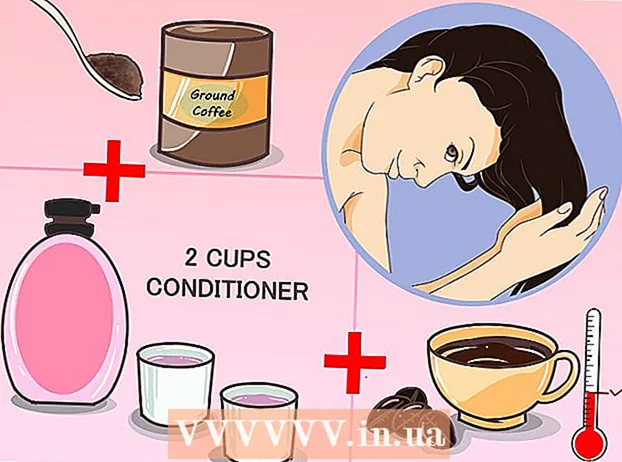Հեղինակ:
Randy Alexander
Ստեղծման Ամսաթիվը:
25 Ապրիլ 2021
Թարմացման Ամսաթիվը:
1 Հուլիս 2024

Բովանդակություն
Եթե ցանցում կան մի քանի համակարգիչներ, անկախ նրանից, թե ինչ գործավար համակարգ է, դուք կարող եք հեռակա կերպով անջատել դրանք: Եթե Windows եք օգտագործում, ապա ձեզ հարկավոր է ստեղծել նպատակային համակարգիչ, որպեսզի կարողանաք հեռակա անջատել այն: Կարգավորումն ավարտելուց հետո դուք կարող եք հեռակա անջատում կատարել ցանկացած համակարգիչ, ներառյալ Linux- ը: Mac համակարգիչները կարող են նաև հեռակա անջատվել ՝ օգտագործելով պարզ Terminal հրամանը:
Քայլեր
5-ի մեթոդը 1. Ակտիվացրեք հեռավոր ռեեստրի ծառայությունը (Windows)
Բացեք Start ընտրացանկը նպատակային համակարգչում: Նախքան հեռավոր ցանցում ցանկացած Windows համակարգիչ անջատելը, անհրաժեշտ է այդ համակարգչում միացնել Remote Services- ը: Այս գործողությունը պահանջում է ադմինիստրատորի մուտքը համակարգիչ:
- Եթե ցանկանում եք հեռակա անջատել ձեր Mac- ը, տես 4-րդ մեթոդը:

Ներմուծումservices.mscԱնցեք Սկսելու ցանկը և կտտացրեքՄտեք. Microsoft- ի կառավարման վահանակը բացվում է «Servicesառայություններ» բաժնով:
Findառայությունների ցանկում գտեք «Հեռակա ռեգիստր»: Լռելյայն, այս ցուցակը դասավորված է այբբենական կարգով:
Աջ կտտացրեք «Remote Registry» - ին և ընտրեք "Հատկություններ": Willառայության Հատկությունների պատուհանը կբացվի:

«Գործարկման տեսակը» ընտրացանկից ընտրեք «Ավտոմատ»: Դրանից հետո կտտացրեք «Լավ» կամ «Դիմել» ՝ ձեր փոփոխությունները պահպանելու համար:
Կրկին կտտացրեք Start կոճակին և մուտքագրեք «firewall»: Windows Firewall- ը գործարկվելու է:
Սեղմել «Թույլատրել ծրագիր կամ հատկություն Windows firewall- ի միջոցով» (Windows firewall- ի միջոցով թույլատրել ծրագիր կամ հատկություն): Այս տարբերակը պատուհանի ձախ կողմում է:
Կտտացրեք «Փոխել կարգավորումները» կոճակը: Ստորև ցուցակը կկարողանաք փոխել:
Նշեք «Windows կառավարման գործիքավորումը» վանդակը: Նշեք «Մասնավոր» սյունակի վանդակը: գովազդ
5-ի մեթոդ 2. Անջատեք հեռավոր Windows համակարգիչները
Բացեք հրամանի տողը համակարգչում: Shանցում բազմաթիվ համակարգիչների անջատումները կառավարելու համար կարող եք օգտագործել «Անջատում» ծրագիրը: Այս ծրագիրը բացելու ամենաարագ ձևը Հրամանի տողի օգտագործումն է:
- Windows 8.1-ում և 10-ում `աջ կտտացրեք Windows կոճակին և ընտրեք« Հրամանի տող »:
- Windows 7 և ավելի վաղ - Սկսել ընտրացանկից ընտրել «Հրամանի հուշում»:
Ներմուծումանջատում / եսև սեղմեքՄտեք. Հեռակա անջատման հնարավորությունը գործարկվելու է առանձին պատուհանից:
Կտտացրեք «Ավելացնել» կոճակին: Սա թույլ կտա ձեզ ավելացնել համակարգիչներ, որոնց վրա ցանկանում եք կառավարել ցանցի անջատումները:
- Կարող եք ավելացնել այնքան համակարգիչ, որքան ցանկանում եք, քանի դեռ դրանք կազմաձեւված են հեռավոր անջատման համար:
Մուտքագրեք համակարգչի անունը: Մուտքագրեք համակարգչի անունը և կտտացրեք «OK» ՝ այն ցուցակում ավելացնելու համար:
- Համակարգչի անունը կարող եք գտնել «Համակարգ» պատուհանում (սեղմել ստեղների համադրությունը) Հաղթել+Դադար).
Սահմանեք անջատման ընտրանքներ: Կան բազմաթիվ տարբերակներ, որոնք կարող եք սահմանել նախքան անջատման ազդանշան ուղարկելը.
- Կարող եք ընտրել ՝ անջատել կամ վերագործարկել նպատակային համակարգիչը:
- Դուք կարող եք նախազգուշացնել օգտվողներին, որ իրենց համակարգիչը պատրաստվում է անջատվել: Այս տարբերակը խիստ առաջարկվում է, եթե գիտեք, որ ինչ-որ մեկը համակարգիչ է օգտագործում: Կարող եք կարգաբերել ծանուցումների ցուցադրման ժամանակը:
- Պատուհանի ներքևում կարող եք ավելացնել պատճառներն ու մեկնաբանությունները: Այս բովանդակությունը կավելացվի տեղեկամատյանին, ինչը շատ կարևոր է, եթե համակարգիչը շատ ադմինիստրատորներ ունի կամ ցանկանում եք ավելի ուշ վերանայել ձեր գործողությունները:
Կտտացրեք «Լավ» ՝ նպատակային համակարգիչն անջատելու համար: Ձեր տեղադրած նախազգուշացման ժամի ավարտից հետո ձեր համակարգիչը անմիջապես կփակվի կամ կփակվի: գովազդ
5-ի մեթոդ 3. Անջատեք հեռակա Windows համակարգիչները Linux- ում
Պատրաստեք համակարգիչը հեռակա անջատման համար: Հետևեք սույն հոդվածի առաջին մասի քայլերին `նախապատրաստվելու համար Windows համակարգչի հեռավոր անջատմանը:
Գտեք ձեր համակարգչի IP հասցեն: Դուք պետք է իմանաք թիրախ համակարգչի IP հասցեն, որպեսզի կարողանաք այն անջատել Linux համակարգչի միջոցով: Դա որոշելու մի քանի եղանակ կա.
- Բացեք հրամանի տողը նպատակային համակարգչում և մուտքագրեք ipconfig, Գտեք հասցեն:
- Բացեք երթուղիչի կազմաձևման էջը և փնտրեք DHCP հաճախորդի աղյուսակը: Այս աղյուսակը ցույց կտա ցանցին միացված բոլոր սարքերը:
Բացեք տերմինալը ձեր Linux համակարգչում: Linux համակարգիչը պետք է լինի նույն ցանցում, ինչ Windows համակարգիչը, որը նախատեսում եք հեռակա կարգով անջատել:
Տեղադրեք Samba- ն: Այս արձանագրությունը պետք է միացված լինի Windows համակարգչին: Հաջորդ հրամանը կտեղադրի Samba- ն Ubuntu- ում:
- sudo apt-get տեղադրել samba-common
- Տեղադրումից անցնելու համար ձեզանից կխնդրեն մուտքագրել ձեր Linux համակարգչի հիմնական գաղտնաբառը:
Կատարել հեռավոր անջատման հրաման: Samba արձանագրության տեղադրումից հետո կարող եք կատարել անջատման հրամանը.
- զուտ rpc անջատում -I IP հասցե -Ու օգտագործող%գաղտնաբառ
- Փոխարենը IP հասցե հավասար է նպատակային համակարգչի IP հասցեին (օրինակ ՝ 192.168.1.25)
- Փոխարենը օգտագործող օգտագործելով ձեր Windows համակարգչի օգտագործողի անունը:
- Փոխարենը գաղտնաբառ օգտագործելով ձեր Windows համակարգչի օգտագործողի գաղտնաբառը:
5-ի մեթոդ 4. Հեռակա կարգով անջատեք Mac- ը
Բացեք տերմինալը ցանցի մեկ այլ Mac համակարգչի վրա: Տերմինալը կարող է օգտագործվել ցանկացած Mac համակարգիչ անջատելու համար, որի համար դուք ադմինիստրատոր եք մուտք գործել ցանց:
- Տերմինալը կարող եք գտնել «ationsրագրեր» պանակում> Կոմունալ ծառայություններ:
- Դա կարող եք անել Windows համակարգչի վրա, օգտագործելով SSH պրոտոկոլային ծրագիր, ինչպիսին է PuTTY- ը, հրամանի տողի միջոցով ձեր Mac- ին միանալու համար: Հայացք գցեք առցանց ՝ սովորելու համար, թե ինչպես օգտագործել SSH պրոտոկոլը (օրինակ ՝ PuTTY) Windows- ում: SSH պրոտոկոլի միջոցով միանալուց հետո կարող եք օգտագործել նույն հրամանները, ինչ ձեր Mac- ում:
Ներմուծումսշ օգտագործողի անունը@ipaddress. Խնդրում եմ փոխեք օգտագործողի անունը նպատակային համակարգչի օգտագործողի անունով և ipaddress հավասար է այդ համակարգչի IP հասցեին:
- Դուք կարող եք ավելին տեսնել առցանց, թե ինչպես գտնել IP հասցե Mac համակարգչում:
Մտցրեք նպատակային Mac համակարգչի օգտագործողի գաղտնաբառը, երբ հուշում է: Հրամանը հենց հիմա մուտքագրելուց հետո ձեզանից կառաջարկվի այդ օգտվողի հաշվի գաղտնաբառը:
Ներմուծումsudo / sbin / անջատում հիմաապա սեղմելՎերադառնալ. Mac- ն անջատվելու է հեռակա կարգով, և ձեր SSH կապը նպատակային համակարգչին կավարտվի:
- Եթե ցանկանում եք վերագործարկել ձեր համակարգիչը, ավելացրեք այն -r ավելի ուշ ներս մտնել անջատել.
5-ի մեթոդ 5. Հեռակա կարգով անջատեք Windows 10 համակարգիչները
Կտտացրեք ցանկացած վայրում աշխատասեղանին: Եթե աշխատասեղանն ակտիվացված չէ, ապա փակման ընտրացանկը բացելու փոխարեն, հարկավոր է փակել գործող ծրագիրը: Համոզվեք, որ աշխատասեղանն ակտիվ է, և մնացած բոլոր ծրագրերը փակ են կամ նվազագույնի հասցված:
ՄամուլԱլտ+F4հեռավոր մուտքի ընթացքում: Եթե օգտագործում եք Windows 10 Remote Desktop- ը, կտեսնեք, որ Power ընտրացանկում չկա Shut Down տարբերակը: Եթե ցանկանում եք անջատել ձեր համակարգիչը, կարող եք անցնել նոր Windows Shut Down ընտրացանկին:
Բացվող ընտրացանկից ընտրեք «Անջատել»: Կարող եք նաև ընտրել այլ տարբերակներ ՝ ներառյալ «Վերագործարկել», «Քնել» և «Դուրս գալ»:
Համակարգիչը անջատելու համար կտտացրեք «OK»: Քանի որ դուք օգտագործում եք Remote Desktop, թիրախային համակարգչի հետ կապը կկորչի: գովազդ
Խորհուրդներ
- Դուք չեք կարողանա անջատել ինչ-որ մեկի համակարգիչը ծածկագրից ՝ առանց իմանալու նրա մուտքի տվյալները կամ առանց ադմինիստրատորի մուտքի թույլտվություն նրա համակարգչում: